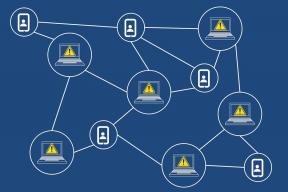Kako poslati Ctrl+Alt+Delete v seji oddaljenega namizja
Miscellanea / / November 28, 2021
Microsoft Windows ima lepo in pametno pomanjšano funkcijo – oddaljeno namizje, ki svojim uporabnikom omogoča, da se na daljavo povežejo z drug sistem in ga upravljate ter ga tudi nadzirate, kot da je uporabnik fizično prisoten v drugem sistemu, ki prebiva v drugem lokacija. Takoj, ko se na daljavo povežete z drugim sistemom, se vsa dejanja tipkovnice prenesejo na oddaljeni sistem, tj. ko pritisnete gumb Tipka Windows, vnesite kar koli, pritisnite tipko Enter ali vračalko itd. deluje na oddaljeni računalnik, ki je bil povezan z daljinskim upravljalnikom namizje. Vendar pa obstajajo posebni primeri s kombinacijami tipk, ko nekatere kombinacije tipk ne delujejo po pričakovanjih.

Zdaj se postavlja vprašanje, kako poslati CTRL+ALT+Delete na oddaljeno namizje? Te tri kombinirane tipke se običajno uporabljajo za preklapljanje uporabnikov, odjavo, odpiranje upravitelja opravil in zaklepanje računalnika. Prej, do obstoja sistema Windows 7, so se te kombinacije uporabljale samo za odpiranje upravitelja opravil. Obstajata dva načina za pošiljanje Ctrl+Alt+Del v seji oddaljenega namizja. Ena je nadomestna kombinacija tipk, druga pa zaslonska tipkovnica.
Vsebina
- Pošlji Ctrl+Alt+Delete v seji oddaljenega namizja
- 1. način: uporabite "CTRL + ALT + End" ali "Fn + End"
- 2. način: zaslonska tipkovnica
- 3. način: ročno spremenite geslo
Pošlji Ctrl+Alt+Delete v seji oddaljenega namizja
Ena od ključnih kombinacij, ki ne delujejo, je "CTRL + ALT + Delete” kombinacija tipk. Če se nameravate naučiti, kako poslati CTRL+ALT+Delete v oddaljeno namizje za spremembo gesla, morate zakleniti Zaslon RDP ali se odjavite. "CTRL + ALT + Delete” kombinacija tipk ne bo delovala, ker jo vaš OS uporablja za vaš osebni sistem. V tem članku boste spoznali nekatere metode, ki jih lahko uporabite kot alternativo za "CTRL + ALT + Delete«, medtem ko ste v povezavi z oddaljenim namizjem.
1. način: uporabite "CTRL + ALT + End" ali "Fn + End"
V oddaljenem namizju morate pritisniti kombinacijo tipk: "CTRL + ALT + Konec”. Deloval bo kot alternativa. Tipko »End« najdete v zgornjem desnem kotu zaslona; ki se nahaja v zgornjem desnem kotu tipke "Enter". Če imate majhno tipkovnico, kjer ni razdelka num-key, in imate »Fn” (funkcijska) tipka, ki je običajno na prenosniku ali zunanji USB tipkovnici, lahko pridržite tipko “Fn” torej funkcijska tipka za pritisk na “Konec”. Ta kombinacija tipk deluje tudi za starejše Terminalni strežnik sej.

1. Odprite povezavo z oddaljenim namizjem s pritiskom na Tipka za okno + R na tipkovnici in vnesite "mstsc« nato kliknite v redu.

2. Pojavilo se bo okno za povezavo z oddaljenim namizjem. Kliknite na "Prikaži možnosti« na dnu.

3. Pojdi na "Lokalni vir” zavihek. Ne pozabite izbrati »Samo pri uporabi celotnega zaslona« s spustnim menijem Tipkovnica.

4. Zdaj se pomaknite do zavihka Splošno in vnesite IP naslov računalnika in uporabniško ime sistema, s katerim se želite povezati na daljavo, in kliknite Povežite se.

5. Ko ste povezani s sejo oddaljenega namizja, izvedite dejanje z uporabo CTRL+ALT+END kot alternativne kombinacije tipk namesto CTRL+ALT+Izbriši.
Tipka »Ctrl+Alt+End« je nova nadomestna kombinacija, ki bo pošljite Ctrl+Alt+Del v seji oddaljenega namizja.
Preberite tudi:Omogočite oddaljeno namizje v sistemu Windows 10 v manj kot 2 minutah
2. način: zaslonska tipkovnica
Še en trik, s katerim se lahko prepričate,CTRL + ALT + Del” deluje, ko ste v povezavi z oddaljenim namizjem:
1. Ko ste povezani z oddaljenim namizjem, kliknite »Začni”
2. Zdaj vnesite "osk” (za zaslonsko tipkovnico – kratka oblika), nato odprite “Zaslonska tipkovnica« na zaslonu oddaljenega namizja.

3. Zdaj fizično na tipkovnici osebnega računalnika pritisnite kombinacijo tipk: "Ctrl” in “Alt«, nato pa ročno kliknite »Del” v oknu zaslonske tipkovnice na vašem oddaljenem namizju.

Tukaj je seznam nekaterih kombinacij tipk, ki jih lahko uporabite, ko uporabljate oddaljeno namizje:
- Alt + stran gor za preklapljanje med programi (t.j. Alt + Tab je lokalni stroj)
- Ctrl + Alt + End za prikaz upravitelja opravil (tj. Ctrl + Shift + Esc je lokalni stroj)
- Alt + Domov za priklic menija Start na oddaljenem računalniku
- Ctrl + Alt + (+) plus/ (-) minus za posnetek aktivnega okna in posnetek celotnega okna oddaljenega namizja.
3. način: ročno spremenite geslo
Če nameravate uporabiti bližnjico Ctrl + Alt + Del samo za odprite upravitelja opravil na oddaljenem namizju, potem vam ni treba. Lahko preprosto desni klik v opravilni vrstici in izberite Upravitelj opravil.
Še enkrat, če želite spremeniti geslo na oddaljenem namizju, lahko to storite ročno. Samo navigirajte do
Nadzorna plošča\Uporabniški računi\Spremenite geslo za Windows
Za Windows 7, 8, 10, 2008, 2012, 2016, pa tudi Vista, lahko preprosto kliknete »Začni” in vnesite “spremeni geslo« za spremembo gesla.
Priporočeno:
- Kako uporabljati aplikacijo oddaljeno namizje v sistemu Windows 10
- Spremenite vrata oddaljenega namizja (RDP) v sistemu Windows 10
- Omogočite ali onemogočite skrbniški račun na prijavnem zaslonu v sistemu Windows 10
- Kako odpraviti težavo s počasnim prenosom v trgovini Microsoft Store?
Upamo, da vam je bil ta priročnik koristen in da ste lahkopošljite Ctrl+Alt+Del v seji oddaljenega namizja. Kljub temu, če imate kakršna koli vprašanja v zvezi s tem vodnikom, jih vprašajte v razdelku za komentarje.